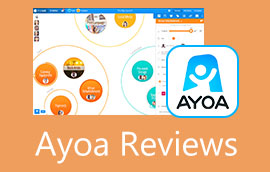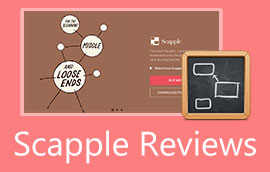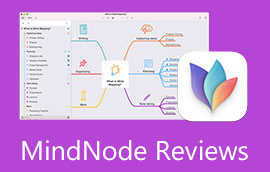ಅದರ ಅತ್ಯುತ್ತಮ ಪರ್ಯಾಯದೊಂದಿಗೆ ಸೋಮವಾರ ಪ್ರಾಜೆಕ್ಟ್ ಮ್ಯಾನೇಜ್ಮೆಂಟ್ ವಿಮರ್ಶೆ
ಸೋಮವಾರದ ಘನ ಪರಿಕರಗಳು ಮತ್ತು ಆಕರ್ಷಕ ಬಳಕೆದಾರ ಇಂಟರ್ಫೇಸ್ನಿಂದಾಗಿ, ಅನೇಕ ವ್ಯಾಪಾರಗಳು ತಮ್ಮ ಪ್ರಾಜೆಕ್ಟ್ ಮ್ಯಾನೇಜ್ಮೆಂಟ್ ಅಗತ್ಯತೆಗಳಿಗಾಗಿ ಅದರ ಕಡೆಗೆ ತಿರುಗುತ್ತವೆ. ಸೋಮವಾರ, ಆದಾಗ್ಯೂ, ಹಲವಾರು ಪ್ರತಿಸ್ಪರ್ಧಿ ಯೋಜನಾ ನಿರ್ವಹಣಾ ವೇದಿಕೆಗಳು ತೊಂದರೆಗಳನ್ನು ಪ್ರಸ್ತುತಪಡಿಸುತ್ತವೆ. ಈ ವಿಮರ್ಶೆಯಲ್ಲಿ ನಾವು ಎಲ್ಲವನ್ನೂ ಚರ್ಚಿಸುತ್ತೇವೆ ಸೋಮವಾರ ಯೋಜನಾ ನಿರ್ವಹಣೆ ಉಪಯುಕ್ತತೆಗೆ ಬೆಲೆ, ಆದ್ದರಿಂದ ಇದು ನಿಮಗೆ ಉತ್ತಮ ಸಾಫ್ಟ್ವೇರ್ ಎಂದು ನೀವು ನಿರ್ಧರಿಸಬಹುದು. ಹೆಚ್ಚುವರಿಯಾಗಿ, ಸೋಮವಾರದ ಜೊತೆಗೆ, ನಿಮ್ಮ ಯೋಜನಾ ನಿರ್ವಹಣೆಗಾಗಿ ನೀವು ಬಳಸಬಹುದಾದ ಅತ್ಯುತ್ತಮ ಪರ್ಯಾಯಗಳನ್ನು ಲೇಖನವು ನಿಮಗೆ ನೀಡುತ್ತದೆ. ಎಲ್ಲಾ ವಿವರಗಳನ್ನು ಲೆಕ್ಕಾಚಾರ ಮಾಡಲು, ಈ ಪೋಸ್ಟ್ ಅನ್ನು ಮೊದಲಿನಿಂದ ಕೊನೆಯವರೆಗೆ ಓದಿ.
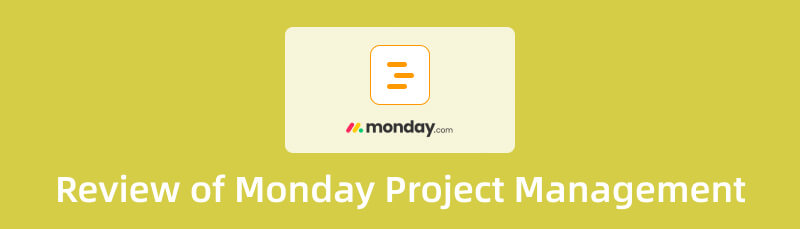
- ಭಾಗ 1. ಪ್ರಾಜೆಕ್ಟ್ ಮ್ಯಾನೇಜ್ಮೆಂಟ್ ಟೂಲ್ ಸೋಮವಾರದ ವಿಮರ್ಶೆ
- ಭಾಗ 2. ನಿಮ್ಮ ಪ್ರಾಜೆಕ್ಟ್ ಅನ್ನು ನಿರ್ವಹಿಸಲು ಸೋಮವಾರವನ್ನು ಹೇಗೆ ಬಳಸುವುದು
- ಭಾಗ 3. ಸೋಮವಾರಕ್ಕೆ ಉತ್ತಮ ಪರ್ಯಾಯ
- ಭಾಗ 4. ಸೋಮವಾರದ ಬಗ್ಗೆ FAQ ಗಳು
MindOnMap ನ ಸಂಪಾದಕೀಯ ತಂಡದ ಒಬ್ಬ ಮುಖ್ಯ ಬರಹಗಾರನಾಗಿ, ನಾನು ಯಾವಾಗಲೂ ನನ್ನ ಪೋಸ್ಟ್ಗಳಲ್ಲಿ ನೈಜ ಮತ್ತು ಪರಿಶೀಲಿಸಿದ ಮಾಹಿತಿಯನ್ನು ಒದಗಿಸುತ್ತೇನೆ. ಬರೆಯುವ ಮೊದಲು ನಾನು ಸಾಮಾನ್ಯವಾಗಿ ಮಾಡುತ್ತೇನೆ:
- ಸೋಮವಾರ.ಕಾಮ್ ಅನ್ನು ಪರಿಶೀಲಿಸುವ ಕುರಿತು ವಿಷಯವನ್ನು ಆಯ್ಕೆ ಮಾಡಿದ ನಂತರ, ಬಳಕೆದಾರರು ಹೆಚ್ಚು ಕಾಳಜಿವಹಿಸುವ ಸಾಧನವನ್ನು ಪಟ್ಟಿ ಮಾಡಲು ನಾನು ಯಾವಾಗಲೂ Google ನಲ್ಲಿ ಮತ್ತು ಫೋರಮ್ಗಳಲ್ಲಿ ಸಾಕಷ್ಟು ಸಂಶೋಧನೆ ಮಾಡುತ್ತೇನೆ.
- ನಂತರ ನಾನು Monday.com ಅನ್ನು ಬಳಸುತ್ತೇನೆ ಮತ್ತು ಅದಕ್ಕೆ ಚಂದಾದಾರರಾಗುತ್ತೇನೆ. ತದನಂತರ ನನ್ನ ಅನುಭವದ ಆಧಾರದ ಮೇಲೆ ಅದನ್ನು ವಿಶ್ಲೇಷಿಸಲು ಅದರ ಮುಖ್ಯ ವೈಶಿಷ್ಟ್ಯಗಳಿಂದ ಪರೀಕ್ಷಿಸಲು ನಾನು ಗಂಟೆಗಳು ಅಥವಾ ದಿನಗಳನ್ನು ಕಳೆಯುತ್ತೇನೆ.
- Monday.com ನ ವಿಮರ್ಶೆ ಬ್ಲಾಗ್ಗೆ ಸಂಬಂಧಿಸಿದಂತೆ, ನಾನು ಅದನ್ನು ಇನ್ನೂ ಹೆಚ್ಚಿನ ಅಂಶಗಳಿಂದ ಪರೀಕ್ಷಿಸುತ್ತೇನೆ, ವಿಮರ್ಶೆಯು ನಿಖರ ಮತ್ತು ಸಮಗ್ರವಾಗಿದೆ ಎಂದು ಖಚಿತಪಡಿಸಿಕೊಳ್ಳುತ್ತೇನೆ.
- ಅಲ್ಲದೆ, ನನ್ನ ವಿಮರ್ಶೆಯನ್ನು ಹೆಚ್ಚು ವಸ್ತುನಿಷ್ಠವಾಗಿಸಲು ನಾನು Monday.com ನಲ್ಲಿ ಬಳಕೆದಾರರ ಕಾಮೆಂಟ್ಗಳನ್ನು ನೋಡುತ್ತೇನೆ.
ಭಾಗ 1. ಪ್ರಾಜೆಕ್ಟ್ ಮ್ಯಾನೇಜ್ಮೆಂಟ್ ಟೂಲ್ ಸೋಮವಾರದ ವಿಮರ್ಶೆ
ಸೋಮವಾರದ ಪರಿಚಯ
ನಿಮ್ಮ ಪ್ರಾಜೆಕ್ಟ್ ಮ್ಯಾನೇಜ್ಮೆಂಟ್ ಸಾಫ್ಟ್ವೇರ್ನಿಂದ ನಿಮ್ಮ ಎಲ್ಲಾ ನಿರ್ಣಾಯಕ ಮಾಹಿತಿಯನ್ನು ತ್ವರಿತವಾಗಿ ಮತ್ತು ಸುಲಭವಾಗಿ ಪ್ರವೇಶಿಸಲು ನೀವು ಬಯಸುತ್ತೀರಾ? ಅದರ ಸರಳ ಬಳಕೆಗೆ ಮತ್ತು ಕಾನ್ಫಿಗರ್ ಮಾಡಬಹುದಾದ ಡ್ಯಾಶ್ಬೋರ್ಡ್ಗಳೊಂದಿಗೆ, ಸೋಮವಾರ.ಕಾಮ್ ಆ ಕರೆಯನ್ನು ಪೂರೈಸುತ್ತದೆ. ನೀವು 15 ಪೂರ್ವ-ನಿರ್ಮಿತ ವಿಜೆಟ್ಗಳಿಗೆ ಪ್ರವೇಶವನ್ನು ಪಡೆಯುತ್ತೀರಿ, ನಿಮ್ಮ ನಿರ್ದಿಷ್ಟ ಅವಶ್ಯಕತೆಗಳನ್ನು ಪೂರೈಸುವ ಡ್ಯಾಶ್ಬೋರ್ಡ್ ಅನ್ನು ರಚಿಸುವುದನ್ನು ಸರಳಗೊಳಿಸುತ್ತದೆ. ವೈಯಕ್ತೀಕರಿಸಿದ ಡ್ಯಾಶ್ಬೋರ್ಡ್ನೊಂದಿಗೆ, ನೀವು ಯೋಜನೆಯ ಸ್ಥಿತಿಯನ್ನು ತ್ವರಿತವಾಗಿ ಅರ್ಥಮಾಡಿಕೊಳ್ಳಬಹುದು ಅಥವಾ ನಿಮಗೆ ಅಗತ್ಯವಿರುವ ಅದರ ಬಜೆಟ್ನ ವಿಶಾಲವಾದ ಅವಲೋಕನವನ್ನು ಪಡೆಯಬಹುದು. ಇದಲ್ಲದೆ, ನಿಮ್ಮ ಡ್ಯಾಶ್ಬೋರ್ಡ್ಗಳನ್ನು ನೀವು ಖಾಸಗಿ ಅಥವಾ ಸಾರ್ವಜನಿಕಗೊಳಿಸಬಹುದು ಎಂದು ತಿಳಿದಿರಲಿ. ಯಾರಿಗೆ ಪ್ರವೇಶವಿದೆ ಎಂಬುದರ ಕುರಿತು ಆಯ್ಕೆ ಮಾಡಲು ಇದು ನಿಮ್ಮನ್ನು ಅನುಮತಿಸುತ್ತದೆ. ಆದಾಗ್ಯೂ, ಸೋಮವಾರ ಬಹಳಷ್ಟು ನ್ಯೂನತೆಗಳನ್ನು ಹೊಂದಿದೆ. ಕಾರ್ಯ ಅವಲಂಬನೆಗಳು ಮಿತಿಗಳನ್ನು ಹೊಂದಿವೆ. ಅಲ್ಲದೆ, ಹೆಚ್ಚಿನ ಉತ್ತಮ ವೈಶಿಷ್ಟ್ಯಗಳನ್ನು ಅನುಭವಿಸಲು ನೀವು ಪಾವತಿಸಿದ ಆವೃತ್ತಿಯನ್ನು ಪಡೆಯಬೇಕು. ಚಂದಾದಾರಿಕೆ ಯೋಜನೆಯನ್ನು ಖರೀದಿಸುವುದು ದುಬಾರಿಯಾಗಿದೆ, ಆದ್ದರಿಂದ ಉಪಕರಣವನ್ನು ನಿರ್ವಹಿಸುವ ಮೊದಲು ನೀವು ಎರಡು ಬಾರಿ ಯೋಚಿಸಬೇಕು.
ಸೋಮವಾರದ ಪ್ರಮುಖ ಲಕ್ಷಣಗಳು
ಈ ಉಪಕರಣದಲ್ಲಿ ನೀವು ಕಾಣಬಹುದಾದ ಹಲವು ಪ್ರಮುಖ ವೈಶಿಷ್ಟ್ಯಗಳಿವೆ. ಈ ವೈಶಿಷ್ಟ್ಯಗಳು ನಿಮ್ಮ ಕೆಲಸವನ್ನು ಸುಲಭ ಮತ್ತು ಆನಂದದಾಯಕವಾಗಿಸಬಹುದು. ಕೆಳಗಿನ ವೈಶಿಷ್ಟ್ಯಗಳನ್ನು ನೋಡಿ.
ತಂಡ ನಿರ್ವಹಣೆ
ನೀವು Monday.com ನೊಂದಿಗೆ ತಂಡವನ್ನು ನಿರ್ವಹಿಸಬಹುದು. ಪ್ರಸ್ತುತ ಕಾರ್ಯವನ್ನು ಪರಿಶೀಲಿಸಲು, ಬ್ಯಾಕ್ಲಾಗ್ ಅನ್ನು ಅಭಿವೃದ್ಧಿಪಡಿಸಲು ಮತ್ತು ಹೊಸದನ್ನು ಯೋಜಿಸಲು ದೈನಂದಿನ ಸ್ಟ್ಯಾಂಡ್-ಅಪ್ ಅನ್ನು ಬಳಸಿಕೊಂಡು ನೀವು ಇದನ್ನು ಮಾಡಬಹುದು.
ಸಂಪರ್ಕ ನಿರ್ವಹಣೆ
ಇಮೇಲ್ಗಳನ್ನು ಸಂಯೋಜಿಸಲು ಫಾರ್ಮ್ಗಳೊಂದಿಗೆ ಲೀಡ್ಗಳನ್ನು ಸಂಗ್ರಹಿಸಲು ಸೋಮವಾರ ಸಹಾಯ ಮಾಡುತ್ತದೆ. ಕ್ಲೈಂಟ್ಗಾಗಿ ವಿವಿಧ ಲೀಡ್ಗಳು ಮತ್ತು ಐಟಂಗಳನ್ನು ಪ್ರದರ್ಶಿಸಲು CRM ಬೋರ್ಡ್ ಅನ್ನು ರಚಿಸಲು ಸೋಮವಾರ ನಿಮಗೆ ಅನುಮತಿಸುತ್ತದೆ. ಇದು ಸಂಪರ್ಕ, ಇಮೇಲ್ ಮತ್ತು ಹೆಚ್ಚಿನದನ್ನು ಒಳಗೊಂಡಿದೆ. ಅಲ್ಲದೆ, ಗಡಿಯಾರ ಕಾರ್ಯವನ್ನು ಬಳಸಿಕೊಂಡು ನೀವು ಮೂಲಗಳು, ಸ್ಥಿತಿ, ಸ್ಥಳ ಮತ್ತು ಭೌಗೋಳಿಕ ಸ್ಥಳವನ್ನು ಟ್ರ್ಯಾಕ್ ಮಾಡಬಹುದು. ಅಲ್ಲದೆ, ಒಂದೇ ಸಂಸ್ಥೆಗೆ ಸಂಬಂಧಿಸಿದ ಹಲವಾರು ಸಂಪರ್ಕಗಳನ್ನು ನೀವು ಸೇರಿಸಬಹುದು ಮತ್ತು ಪ್ರದರ್ಶಿಸಬಹುದು. ಸೋಮವಾರ.ಕಾಮ್ಗೆ ಗ್ರಾಹಕರ ಇಮೇಲ್ಗಳನ್ನು ಆಮದು ಮಾಡಲು ನೀವು ಯಾಂತ್ರೀಕೃತಗೊಂಡ ಮತ್ತು ಏಕೀಕರಣಗಳನ್ನು ಹತೋಟಿಗೆ ತರಬಹುದು.
ಡೀಲ್ ಮ್ಯಾನೇಜ್ಮೆಂಟ್
ಸೋಮವಾರ ಮಾರಾಟದ ಹರಿವನ್ನು ನಿರ್ವಹಿಸಲು ನಿಮಗೆ ಅನುಮತಿಸುತ್ತದೆ, ವಿಶೇಷವಾಗಿ ಒಪ್ಪಂದವನ್ನು ಪರಿಣಾಮಕಾರಿಯಾಗಿ ಮುಚ್ಚಲು. ನಿಮ್ಮ ಒಪ್ಪಂದದ ಹರಿವಿನ ಪ್ರಕ್ರಿಯೆಯನ್ನು ನೀವು ಉತ್ತಮಗೊಳಿಸಬಹುದು ಮತ್ತು ಷೇರು ಫನಲ್ ಬೋರ್ಡ್ ಅನ್ನು ರಚಿಸಬಹುದು. ಈ ರೀತಿಯಾಗಿ, ವ್ಯಾಪಾರ ತಂಡಗಳು ಪರಿಣಾಮಕಾರಿಯಾಗಿ ಮತ್ತು ಪರಿಣಾಮಕಾರಿಯಾಗಿ ಕೆಲಸ ಮಾಡಬಹುದು.
ಇಮೇಲ್ ಸಾಮರ್ಥ್ಯಗಳು
Monday.com ನ ಇಮೇಲ್ಗಳು ಮತ್ತು ಚಟುವಟಿಕೆಗಳ ಅಪ್ಲಿಕೇಶನ್ ಅನ್ನು ಬಳಸಿಕೊಂಡು, ನಿಮ್ಮ ತಂಡವು ಸಂವಹನಗಳನ್ನು ಸುವ್ಯವಸ್ಥಿತಗೊಳಿಸಬಹುದು ಮತ್ತು ನೂರಾರು ಕ್ಲೈಂಟ್ ಅಥವಾ ಗ್ರಾಹಕ ಸಂಬಂಧಗಳ ನಿಯಂತ್ರಣವನ್ನು ತೆಗೆದುಕೊಳ್ಳಬಹುದು. Monday.com ಇಂಟರ್ಫೇಸ್ನಲ್ಲಿ ಸುಂದರವಾಗಿ ವರ್ಧಿತ ಟೈಮ್ಲೈನ್ನಲ್ಲಿ, ಇಮೇಲ್ಗಳನ್ನು ಕಳುಹಿಸಲು ಮತ್ತು ಸ್ವೀಕರಿಸಲು, ಇಮೇಲ್ ಟೆಂಪ್ಲೇಟ್ಗಳನ್ನು ರಚಿಸಲು, ಟಿಪ್ಪಣಿಗಳನ್ನು ತೆಗೆದುಕೊಳ್ಳಲು, ಈವೆಂಟ್ಗಳನ್ನು ಹೊಂದಿಸಲು ಮತ್ತು ಹೆಚ್ಚಿನದನ್ನು ಮಾಡಲು ಅಪ್ಲಿಕೇಶನ್ ಅನ್ನು ಬಳಸಿ.
ಗ್ರಾಹಕೀಕರಣ
ನೀವು ಮೊದಲಿನಿಂದ ಪ್ರಾರಂಭಿಸುತ್ತಿರಲಿ ಅಥವಾ ಟೆಂಪ್ಲೇಟ್ ಅನ್ನು ಬಳಸುತ್ತಿರಲಿ, Monday.com ನಲ್ಲಿನ ಬೋರ್ಡ್ಗಳ ಪ್ರತಿಯೊಂದು ಅಂಶವನ್ನು ಸರಿಹೊಂದಿಸಬಹುದು. ನಿಮ್ಮ ಖಾತೆಯಲ್ಲಿನ ಯಾವುದೇ ಟೆಂಪ್ಲೇಟ್ ಅಥವಾ ಬೋರ್ಡ್ ಅನ್ನು ಎಷ್ಟು ಕಾಲಮ್ಗಳನ್ನು ಬಳಸಬೇಕು, ಪ್ರತಿ ಕಾಲಮ್ ಏನನ್ನು ಸೂಚಿಸುತ್ತದೆ ಮತ್ತು ಕಾರ್ಯಗಳು, ಗುಂಪುಗಳು ಮತ್ತು ಕಾಲಮ್ಗಳ ಹೆಸರುಗಳನ್ನು ಮಾರ್ಪಡಿಸುವ ಮೂಲಕ ಸಂಪೂರ್ಣವಾಗಿ ಕಸ್ಟಮೈಸ್ ಮಾಡಬಹುದು.
ಪರ
- ಇದು ಸುಂದರವಾದ ಇಂಟರ್ಫೇಸ್ ಅನ್ನು ನೀಡುತ್ತದೆ.
- ಅನೇಕ ಅಪ್ಲಿಕೇಶನ್ ಸಂಯೋಜನೆಗಳು.
- ವಿವಿಧ ವೇದಿಕೆಗಳಲ್ಲಿ ಪ್ರವೇಶಿಸಬಹುದು.
- ಉಪಕರಣವು ವಿದ್ಯಾರ್ಥಿಗಳಿಗೆ ಸುಧಾರಿತ ವೈಶಿಷ್ಟ್ಯಗಳೊಂದಿಗೆ ಉಚಿತ ಖಾತೆಗಳನ್ನು ಒದಗಿಸುತ್ತದೆ.
ಕಾನ್ಸ್
- ಉಚಿತ ಆವೃತ್ತಿಯನ್ನು ಬಳಸುವಾಗ ವೈಶಿಷ್ಟ್ಯಗಳು ಸೀಮಿತವಾಗಿವೆ.
- ಇದು ಸೀಮಿತ ಕಾರ್ಯ ಅವಲಂಬನೆಯನ್ನು ಹೊಂದಿದೆ.
- ಇದು ಬಳಸಲು ಸುಲಭವಲ್ಲ, ವೃತ್ತಿಪರರಲ್ಲದ ಬಳಕೆದಾರರಿಗೆ ಕಷ್ಟವಾಗುತ್ತದೆ.
- ಬೆಂಬಲ ಪ್ರತಿನಿಧಿಗಳು ತುಂಬಾ ನಿಧಾನವಾಗಿ ಪ್ರತಿಕ್ರಿಯಿಸುತ್ತಿದ್ದಾರೆ.
- ಬೆಲೆ ದುಬಾರಿಯಾಗಿದೆ.
- ಇದು ದುರ್ಬಲ ಭದ್ರತೆಯನ್ನು ಹೊಂದಿದೆ, ವಿಶೇಷವಾಗಿ ಕಡಿಮೆ ಯೋಜನೆಗಳಲ್ಲಿ.
ಸೋಮವಾರದ ಯೋಜನೆ ಮತ್ತು ಬೆಲೆ
| ವೈಯಕ್ತಿಕ | ಮೂಲಭೂತ | ಪ್ರಮಾಣಿತ | ಪ್ರೊ | ಉದ್ಯಮ | |
| ಬೆಲೆ ನಿಗದಿ | ಉಚಿತ | ತಿಂಗಳಿಗೆ ಪ್ರತಿ ಸದಸ್ಯರಿಗೆ $8 | ಪ್ರತಿ ಸದಸ್ಯರಿಗೆ ತಿಂಗಳಿಗೆ $10 | ತಿಂಗಳಿಗೆ ಪ್ರತಿ ಸದಸ್ಯರಿಗೆ $16 | ಲಭ್ಯವಿಲ್ಲ |
| ಬಳಕೆದಾರರು | ಇಬ್ಬರು ಸದಸ್ಯರು | ಕನಿಷ್ಠ ಮೂರು; ಗರಿಷ್ಠ ಅನಿಯಮಿತ | ಕನಿಷ್ಠ ಮೂರು; ಗರಿಷ್ಠ ಅನಿಯಮಿತ | ಕನಿಷ್ಠ ಮೂರು; ಗರಿಷ್ಠ ಅನಿಯಮಿತ | ಕನಿಷ್ಠ ಮೂರು; ಗರಿಷ್ಠ ಅನಿಯಮಿತ |
| ಸಂಗ್ರಹಣೆ | 500 MB | 5 ಜಿಬಿ | 20 ಜಿಬಿ | 100 ಜಿಬಿ | 1,000 GB |
| ಉಚಿತ ವೀಕ್ಷಕರು | ಲಭ್ಯವಿಲ್ಲ | ಅನಿಯಮಿತ | ಅನಿಯಮಿತ | ಅನಿಯಮಿತ | ಅನಿಯಮಿತ |
ಭಾಗ 2. ನಿಮ್ಮ ಪ್ರಾಜೆಕ್ಟ್ ಅನ್ನು ನಿರ್ವಹಿಸಲು ಸೋಮವಾರವನ್ನು ಹೇಗೆ ಬಳಸುವುದು
ಈ ಭಾಗದಲ್ಲಿ, ಸೋಮವಾರವನ್ನು ಹೇಗೆ ಬಳಸಬೇಕೆಂದು ನೀವು ಕಲಿಯುವಿರಿ ಯೋಜನಾ ನಿರ್ವಹಣೆ. ನೀವು ಕೆಳಗಿನ ಹಂತಗಳನ್ನು ಬಳಸಬಹುದು ಮತ್ತು ಅವುಗಳನ್ನು ನೀವೇ ಪ್ರಯತ್ನಿಸಿ.
ಗೆ ಹೋಗಿ ಸೋಮವಾರ.ಕಾಮ್ ಜಾಲತಾಣ. ಆಯ್ಕೆಮಾಡಿ ಯೋಜನಾ ನಿರ್ವಹಣೆ ಆಯ್ಕೆ ಮತ್ತು ಕ್ಲಿಕ್ ಮಾಡಿ ಪ್ರಾರಂಭಿಸಿ ಬಟನ್.
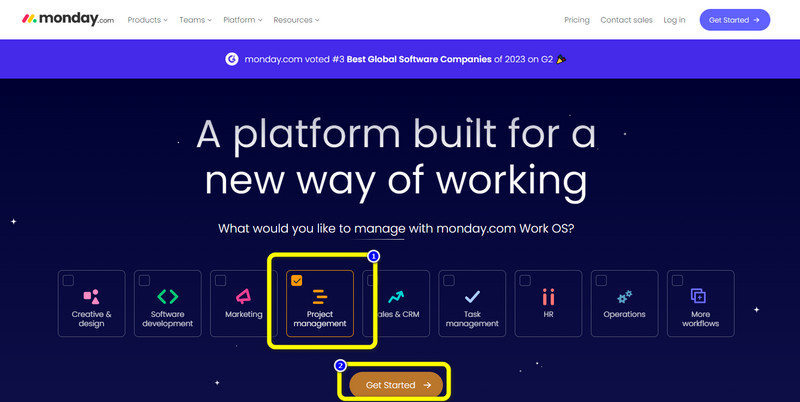
ಅದರ ನಂತರ, ನಿಮ್ಮ ಖಾತೆಯನ್ನು ರಚಿಸಿ. ನೀವು ಮುಖ್ಯ ವೆಬ್ಪುಟಕ್ಕೆ ಮುಂದುವರಿಯುವವರೆಗೆ ಸೂಚನೆಗಳನ್ನು ಅನುಸರಿಸಿ.
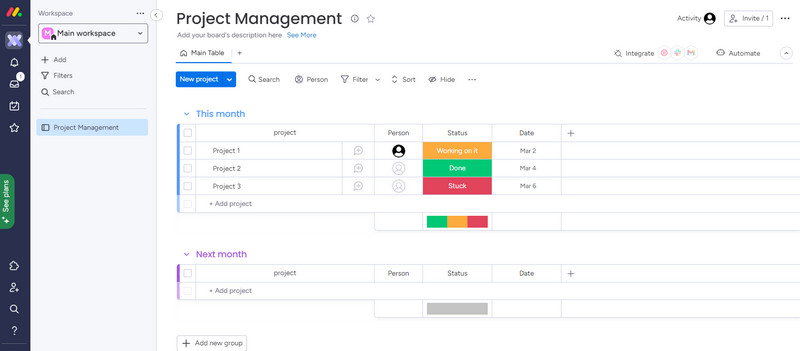
ಈ ಭಾಗದಲ್ಲಿ ನೀವು ಈಗಾಗಲೇ ಯೋಜನೆ, ಸ್ಥಿತಿ ಮತ್ತು ದಿನಾಂಕಗಳನ್ನು ಬದಲಾಯಿಸಬಹುದು. ನೀವು ಸ್ಥಿತಿಯ ಮೇಲೆ ಲೇಬಲ್ ಅನ್ನು ಸಹ ಹಾಕಬಹುದು. ನೀವು ಪೂರ್ಣಗೊಳಿಸಿದರೆ, ಹಸಿರು ಬಣ್ಣವನ್ನು ಕ್ಲಿಕ್ ಮಾಡಿ. ನೀವು ಇನ್ನೂ ಯೋಜನೆಯಲ್ಲಿ ಕೆಲಸ ಮಾಡುತ್ತಿದ್ದರೆ ಕಿತ್ತಳೆ ಬಣ್ಣವನ್ನು ಕ್ಲಿಕ್ ಮಾಡಿ. ನಂತರ, ನೀವು ನಿರ್ದಿಷ್ಟ ಯೋಜನೆಯಲ್ಲಿ ಸಿಲುಕಿಕೊಂಡಿದ್ದರೆ ಕೆಂಪು ಕ್ಲಿಕ್ ಮಾಡಿ.
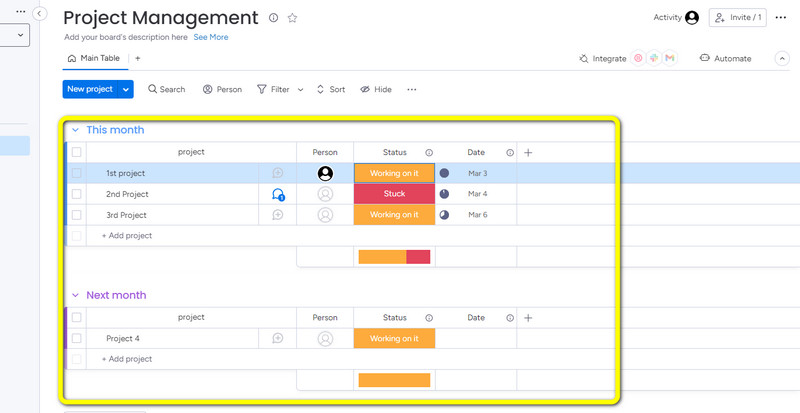
ನಿಮ್ಮ ಪ್ರಾಜೆಕ್ಟ್ಗೆ ಅಗತ್ಯವಿರುವ ಎಲ್ಲವನ್ನೂ ಸಂಪಾದಿಸಿದ ನಂತರ, ಉಪಕರಣವು ನಿಮ್ಮ ಕೆಲಸವನ್ನು ಸ್ವಯಂಚಾಲಿತವಾಗಿ ಉಳಿಸುತ್ತದೆ, ಆದ್ದರಿಂದ ನೀವು ಬಯಸಿದಾಗ ನೀವು ಅದನ್ನು ನೋಡಬಹುದು.
ಭಾಗ 3. ಸೋಮವಾರಕ್ಕೆ ಉತ್ತಮ ಪರ್ಯಾಯ
ಸೋಮವಾರ ಸಂಕೀರ್ಣವಾದ ಕಾರ್ಯವಿಧಾನವನ್ನು ಹೊಂದಿರುವುದರಿಂದ, ನೀವು ಬಳಸಬಹುದಾದ ಸಾಧನವನ್ನು ನಾವು ನಿಮಗೆ ಒದಗಿಸುತ್ತೇವೆ. ಸೋಮವಾರದ ಅತ್ಯುತ್ತಮ ಪರ್ಯಾಯವಾಗಿದೆ MindOnMap. ಈ ಆನ್ಲೈನ್ ಉಪಕರಣವು ಅರ್ಥಗರ್ಭಿತ ಇಂಟರ್ಫೇಸ್ ಮತ್ತು ಯೋಜನಾ ನಿರ್ವಹಣೆಗಾಗಿ ನೀವು ಬಳಸಬಹುದಾದ ಸರಳ ವಿಧಾನಗಳನ್ನು ನೀಡುತ್ತದೆ. ಈ ರೀತಿಯಾಗಿ, ವೃತ್ತಿಪರ ಮತ್ತು ವೃತ್ತಿಪರರಲ್ಲದ ಬಳಕೆದಾರರು ಉಪಕರಣವನ್ನು ಪರಿಣಾಮಕಾರಿಯಾಗಿ ನಿರ್ವಹಿಸಬಹುದು. ಜೊತೆಗೆ, MindOnMap 100% ಉಚಿತವಾಗಿದೆ. ಹಣವನ್ನು ಖರ್ಚು ಮಾಡದೆಯೇ ನೀವು ಉಪಕರಣವನ್ನು ಬಳಸಬಹುದು. ಅಲ್ಲದೆ, ಇದು Google, Firefox, Edge, ಮತ್ತು ಹೆಚ್ಚಿನವುಗಳಂತಹ ಎಲ್ಲಾ ವೆಬ್ ಬ್ರೌಸರ್ಗಳಲ್ಲಿ ಲಭ್ಯವಿದೆ. ಪ್ರಾಜೆಕ್ಟ್ ಮ್ಯಾನೇಜ್ಮೆಂಟ್ಗಾಗಿ ನಿಮಗೆ ಅಗತ್ಯವಿರುವ ವಿವಿಧ ಅಂಶಗಳನ್ನು ಸಹ ಉಪಕರಣವು ನೀಡುತ್ತದೆ. ನೀವು ವಿವಿಧ ಆಕಾರಗಳು, ಟೇಬಲ್ಗಳು, ಶೈಲಿಗಳು ಮತ್ತು ಥೀಮ್ಗಳನ್ನು ಬಳಸಬಹುದು. MindOnMap ಸ್ವಯಂ ಉಳಿಸುವ ವೈಶಿಷ್ಟ್ಯವನ್ನು ಸಹ ಹೊಂದಿದೆ. ಆದ್ದರಿಂದ ನಿಮ್ಮ ಯೋಜನೆಯನ್ನು ರಚಿಸುವಾಗ, ಉಪಕರಣವು ನಿಮ್ಮ ಕೆಲಸವನ್ನು ಸ್ವಯಂಚಾಲಿತವಾಗಿ ಉಳಿಸಬಹುದು, ಅದು ಕಣ್ಮರೆಯಾಗಲು ಅಸಾಧ್ಯವಾಗುತ್ತದೆ. ಯೋಜನಾ ನಿರ್ವಹಣೆಗಾಗಿ ಉಪಕರಣವನ್ನು ಹೇಗೆ ಬಳಸುವುದು ಎಂಬುದನ್ನು ತಿಳಿಯಲು ಕೆಳಗಿನ ಸರಳ ಹಂತಗಳನ್ನು ಅನುಸರಿಸಿ.
ಸುರಕ್ಷಿತ ಡೌನ್ಲೋಡ್
ಸುರಕ್ಷಿತ ಡೌನ್ಲೋಡ್
ನ ಮುಖ್ಯ ವೆಬ್ಸೈಟ್ಗೆ ಹೋಗಿ MindOnMap. ನಂತರ, ನಿಮ್ಮ ಖಾತೆಯನ್ನು ರಚಿಸಿ. ನಿಮ್ಮ MindOnMap ಖಾತೆಯನ್ನು ತ್ವರಿತವಾಗಿ ಪಡೆಯಲು ನಿಮ್ಮ ಇಮೇಲ್ ಅನ್ನು ನೀವು ಬಳಸಬಹುದು. ಅದರ ನಂತರ, ಆಯ್ಕೆಮಾಡಿ ನಿಮ್ಮ ಮೈಂಡ್ ಮ್ಯಾಪ್ ಅನ್ನು ರಚಿಸಿ ಆಯ್ಕೆಯನ್ನು.
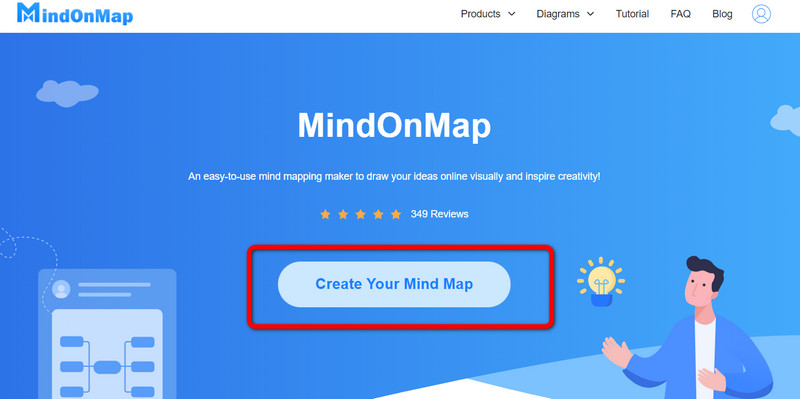
ಅದರ ನಂತರ, ಆಯ್ಕೆಮಾಡಿ ಹೊಸದು ಎಡ ಪರದೆಯಲ್ಲಿ ಆಯ್ಕೆ ಮತ್ತು ಕ್ಲಿಕ್ ಮಾಡಿ ಫ್ಲೋಚಾರ್ಟ್ ಐಕಾನ್. ನಂತರ, ಮುಖ್ಯ ಇಂಟರ್ಫೇಸ್ ಪರದೆಯ ಮೇಲೆ ಕಾಣಿಸುತ್ತದೆ.
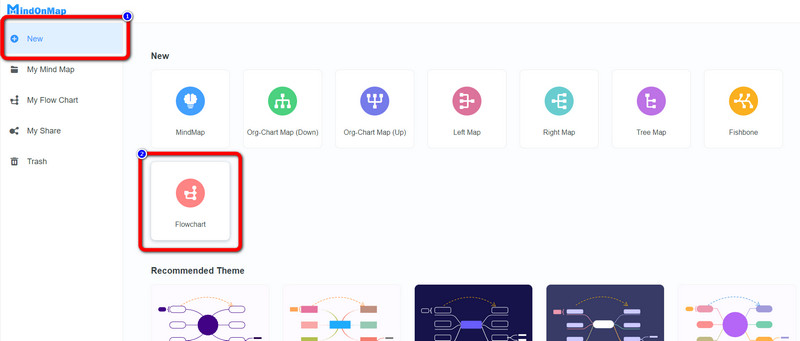
ರಚಿಸಲು ಪ್ರಾರಂಭಿಸಲು, ನೀವು ಇಂಟರ್ಫೇಸ್ನ ಮೇಲಿನ ಭಾಗದಲ್ಲಿ ಟೇಬಲ್ ಅನ್ನು ಸೇರಿಸಬಹುದು. ನಂತರ, ಬಾಣಗಳಂತಹ ಆಕಾರಗಳನ್ನು ಬಳಸುವಾಗ, ಎಡ ಇಂಟರ್ಫೇಸ್ಗೆ ಹೋಗಿ. ಆಕಾರಗಳ ಒಳಗೆ ಪಠ್ಯವನ್ನು ಸೇರಿಸಲು ಅವುಗಳ ಮೇಲೆ ಡಬಲ್-ಎಡ-ಕ್ಲಿಕ್ ಮಾಡಿ.
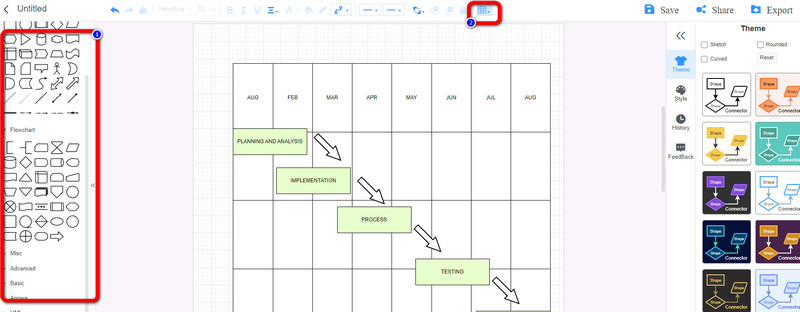
ನಿಮ್ಮ ಔಟ್ಪುಟ್ ಅನ್ನು ನೀವು ಪೂರ್ಣಗೊಳಿಸಿದಾಗ, ಇಂಟರ್ಫೇಸ್ನ ಬಲ ಮೂಲೆಯಲ್ಲಿ ನ್ಯಾವಿಗೇಟ್ ಮಾಡಿ ಮತ್ತು ಉಳಿಸು ಬಟನ್ ಕ್ಲಿಕ್ ಮಾಡಿ. ಈ ರೀತಿಯಾಗಿ, ನೀವು ಅದನ್ನು ನಿಮ್ಮ MindOnMap ಖಾತೆಯಲ್ಲಿ ಇರಿಸಬಹುದು. ಅನ್ನು ಕ್ಲಿಕ್ ಮಾಡುವ ಮೂಲಕ ನಿಮ್ಮ ತಂಡದಲ್ಲಿ ಔಟ್ಪುಟ್ ಅನ್ನು ಸಹ ನೀವು ಹಂಚಿಕೊಳ್ಳಬಹುದು ಹಂಚಿಕೊಳ್ಳಿ ಆಯ್ಕೆಯನ್ನು. ಕೊನೆಯದಾಗಿ, ಕ್ಲಿಕ್ ಮಾಡಿ ರಫ್ತು ಮಾಡಿ PDF, PNG, JPG, SVG ಮತ್ತು ಹೆಚ್ಚಿನವುಗಳಂತಹ ವಿವಿಧ ಸ್ವರೂಪಗಳಿಗೆ ಯೋಜನೆಯನ್ನು ರಫ್ತು ಮಾಡಲು ಬಟನ್. ನಿರ್ಧಾರ ವೃಕ್ಷವನ್ನು ಮಾಡಲು ನೀವು ಈ ಉಪಕರಣವನ್ನು ಸಹ ಬಳಸಬಹುದು.
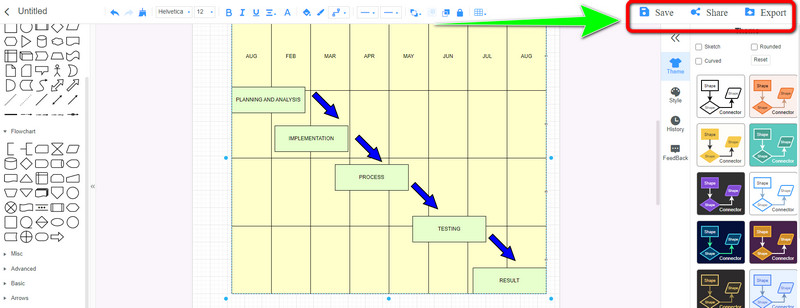
ಭಾಗ 4. ಸೋಮವಾರದ ಬಗ್ಗೆ FAQ ಗಳು
1. ನನ್ನ ಸೋಮವಾರ ಯೋಜನೆಯ ಖಾತೆಗಳಲ್ಲಿ ಸೇರಿಸಲಾದ ಬೋರ್ಡ್ ಅನ್ನು ನಾನು ಬಳಸಬಹುದೇ?
ಹೌದು, ನೀನು ಮಾಡಬಹುದು. ನಿಮ್ಮ ಸೋಮವಾರ ಪ್ರಾಜೆಕ್ಟ್ಗಳ ಖಾತೆಯನ್ನು ಹೊಂದಿರುವ ಬೋರ್ಡ್ಗಳನ್ನು ಈಗಾಗಲೇ Monday.com ನಲ್ಲಿ ನೋಂದಾಯಿಸಲಾದ ನಡೆಯುತ್ತಿರುವ ಯೋಜನೆಗಳಿಗೆ ಮಾದರಿಗಳಾಗಿ ಬಳಸಬಹುದು. ಹೊಸ ಐಟಂಗಳು ಉದ್ಭವಿಸಿದಂತೆ, ಅವುಗಳನ್ನು ಬೋರ್ಡ್ಗೆ ಸೇರಿಸಿ ಮತ್ತು ನಿಮ್ಮ ಮಾಹಿತಿಯೊಂದಿಗೆ ಕಾಲಮ್ಗಳನ್ನು ಭರ್ತಿ ಮಾಡಿ.
2. ಯೋಜನಾ ನಿರ್ವಹಣೆ ಏಕೆ ಮುಖ್ಯ?
ಯೋಜನೆಗಳನ್ನು ಯಶಸ್ವಿಯಾಗಿ ಪೂರ್ಣಗೊಳಿಸಲು ಮತ್ತು ನಿಮ್ಮ ಮತ್ತು ನಿಮ್ಮ ಗ್ರಾಹಕರಿಗೆ ಗುರಿಗಳನ್ನು ಸಾಧಿಸಲು ಇದು ನಿಮಗೆ ಅನುವು ಮಾಡಿಕೊಡುತ್ತದೆಯಾದ್ದರಿಂದ, ಯೋಜನಾ ನಿರ್ವಹಣೆಯು ವ್ಯವಹಾರದಲ್ಲಿ ನಿರ್ಣಾಯಕವಾಗಿದೆ.
3. ನನ್ನ ಸೋಮವಾರದ ಯೋಜನೆಯನ್ನು ನಾನು ಬದಲಾಯಿಸಬಹುದೇ?
ಖಂಡಿತ ಹೌದು. ನಿಮ್ಮ ಯೋಜನೆ ಪ್ರಕಾರವನ್ನು ಸಂಪಾದಿಸುವ ಮೂಲಕ ನಿಮ್ಮ ಯೋಜನೆಯನ್ನು ನೀವು ಬದಲಾಯಿಸಬಹುದು. ನಿರ್ವಾಹಕ ವಿಭಾಗಕ್ಕೆ ಸರಳವಾಗಿ ನ್ಯಾವಿಗೇಟ್ ಮಾಡಿ ಮತ್ತು ಬಿಲ್ಲಿಂಗ್ ಆಯ್ಕೆಯನ್ನು ಕ್ಲಿಕ್ ಮಾಡಿ.
ತೀರ್ಮಾನ
ಈ ಲೇಖನದಲ್ಲಿ, ನಿಮಗೆ ಸಂಪೂರ್ಣ ಮಾಹಿತಿಯನ್ನು ನೀಡಲಾಗಿದೆ ಸೋಮವಾರ ಪ್ರಾಜೆಕ್ಟ್ ಮ್ಯಾನೇಜ್ಮೆಂಟ್. ಯೋಜನಾ ನಿರ್ವಹಣೆಗಾಗಿ ಸೋಮವಾರವನ್ನು ಹೇಗೆ ಬಳಸಬೇಕೆಂದು ನೀವು ಕಲಿತಿದ್ದೀರಿ. ಆದಾಗ್ಯೂ, Monday.com ಹಲವು ಮಿತಿಗಳನ್ನು ಹೊಂದಿದೆ. ಇನ್ನಷ್ಟು ಉತ್ತಮ ವೈಶಿಷ್ಟ್ಯಗಳನ್ನು ಪಡೆಯಲು ನೀವು ಯೋಜನೆಯನ್ನು ಖರೀದಿಸಬೇಕು. ಆದ್ದರಿಂದ, ನೀವು ಒಂದು ಪೈಸೆ ಖರ್ಚು ಮಾಡಲು ಬಯಸದಿದ್ದರೆ, ಸೋಮವಾರದ ಅತ್ಯುತ್ತಮ ಪರ್ಯಾಯವಾಗಿದೆ MindOnMap. ಯೋಜನಾ ನಿರ್ವಹಣೆಗಾಗಿ ನೀವು ಬಳಸಬಹುದಾದ ಹೆಚ್ಚು ಸರಳವಾದ ವಿಧಾನವನ್ನು ಇದು ನೀಡುತ್ತದೆ.